在当今数字化的时代,电脑已经成为我们工作、学习和娱乐不可或缺的重要工具,当我们满心期待地准备开启电脑投入使用时,却可能遭遇一种令人困惑的情况:电脑屏幕不亮,但主机却仍在正常运行,风扇嗡嗡作响,指示灯闪烁如常,这种看似矛盾的故障现象,常常让使用者陷入不知所措的境地,我们就深入探讨一下导致这种情况的各种原因以及相应的排查和解决方法。
硬件连接问题
最常见且容易排查的原因之一就是硬件连接出现了状况,要检查显示器的电源线是否插好且通电,可能是不经意间碰松了电源线,或者电源插座出现故障,可以尝试更换一个电源插座,或者将显示器的电源线拔下重新插紧。
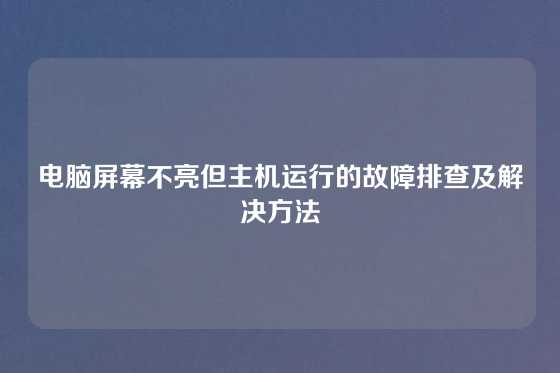
显示器与主机之间的视频连接线也是关键检查对象,常见的视频连接线有HDMI、VGA、DVI等,查看连接线两端是否牢固地连接在显示器和主机的对应接口上,如果是VGA线,由于其接口有多个针脚,有可能存在针脚弯曲或损坏的情况,需要仔细检查,对于松动的连接线,将其重新插好并拧紧固定螺丝(如果有),还可以尝试更换一根视频连接线,以确定是否是线材本身出现了故障。
显示器问题
若硬件连接没有问题,那么故障可能出在显示器本身,查看显示器的电源指示灯是否亮起,如果指示灯不亮,可能是显示器的电源模块出现故障,这种情况一般需要专业人员进行维修。
若指示灯亮起,但屏幕依旧黑屏,可尝试调节显示器的亮度和对比度按钮,有可能是因为亮度被调至最低而误以为屏幕不亮,有些显示器有菜单设置,通过显示器上的按钮进入菜单,查看显示模式是否设置正确,比如是否错误地设置成了节能模式或者仅输出到其他外接设备等。
如果上述操作都无效,可以将该显示器连接到其他正常工作的主机上,看是否能够正常显示,若能正常显示,说明显示器本身没有问题;若仍然黑屏,则基本可以确定是显示器内部的硬件出现故障,如背光板损坏、液晶面板故障等,此时就需要将显示器送往专业的维修机构进行检修。
显卡问题
显卡是电脑图形输出的关键部件,它的故障也可能导致屏幕不亮而主机运行正常的情况,对于独立显卡的电脑,打开主机机箱,检查显卡是否牢固地插在主板的PCI - E插槽上,有可能在搬运主机或者震动等情况下,显卡出现松动,将显卡拔下,用橡皮擦轻轻擦拭显卡的金手指部分,去除氧化层,然后重新插回插槽并固定好。
如果显卡的风扇不转,可能是显卡风扇故障或者显卡本身过热保护导致停止工作,可以用手触摸显卡散热器,感受温度是否异常高,若温度过高,需要清理显卡散热器上的灰尘,确保散热良好,显卡的驱动程序也可能出现问题,如果最近对电脑进行了系统更新或者安装了新的软件,有可能导致显卡驱动不兼容,可以进入安全模式(在开机时按F8等按键进入,不同电脑进入方式可能略有不同),在设备管理器中找到显卡驱动,将其卸载,然后重新启动电脑,让系统自动安装默认的显卡驱动,或者到显卡厂商的官方网站下载最新的适配驱动进行安装。
内存问题
内存故障也可能引发类似的现象,打开主机机箱,找到内存条,将其从主板的内存插槽中拔出,同样用橡皮擦擦拭内存条的金手指,然后重新插回内存插槽,需要注意的是,插回内存条时要确保插槽两侧的卡扣牢固地扣住内存条,如果有多根内存条,可以先只插一根内存条,尝试开机看是否能正常显示,若能显示,再依次插入其他内存条,以确定是否存在某一根内存条损坏的情况。
BIOS设置问题
BIOS是电脑的基本输入输出系统,一些错误的BIOS设置可能导致屏幕无法正常显示,在开机时,按下对应的按键(常见的有Del、F2等,不同品牌主板按键不同)进入BIOS设置界面,检查显示相关的设置选项,比如是否将显示输出设置错误,或者开启了一些特殊的显示模式导致不兼容,可以尝试将BIOS恢复到默认设置,一般在BIOS界面中有“Load Optimized Defaults”或“Restore Defaults”等选项,选择该选项并保存设置后重新启动电脑。
当遇到电脑屏幕不亮主机还在运行的故障时,不要惊慌,按照上述从简单到复杂的排查步骤逐步检查,大多数情况下都能够找到问题所在并加以解决,如果经过一系列排查和尝试后仍然无法解决问题,建议及时联系专业的电脑维修人员,以免因不当操作导致更严重的损坏。

